Genau wie jede andere OS, Android sind Anwendungen default mit dem der Benutzer kann verschiedene Dateitypen. Typischerweise installieren Benutzer (neben integrierten Anwendungen) Mehr Anwendungen öffnen die gleiche Datei-Typ (Browser, Starten, Media-Player etc..), wird gezwungen, nur einer von ihnen wählen Sie die Datei in einem offenen default. Und wenn Sie wollen, Ändern Sie die Anwendung default für einen bestimmten Typ von Datei, ist es notwendig, Einstellungen für das Löschen derjenigen Systemeinstellungen (Wenn für diesen Dateityp eine neue Anwendung installiert ist, müssen Benutzer die Anwendung erneut auswählen default für diejenigen; wenn du das einstellen willst default Befolgen Sie bei einer bereits installierten Anwendung die nachstehenden Anweisungen.
Zurücksetzen / Ändern von Anwendungen default bei Android?
Default App Manager ein Anwendung für Android (Verfügbar in beide Lite-Version, kostenlos, Katze si in Palta VersionOhne Werbung), das ermöglicht es dem Benutzer, GEGEBEN Anwendungen default vom System. Es werden alle Anwendungen angezeigt, die als festgelegt sind default in einer einzelnen Liste und ermöglicht es Benutzern, sie durch Tippen auf die Schaltfläche zurückzusetzen Auswahl aufheben neben jeder Anwendung) unmittelbar aus diesem Bildschirm, ohne die Notwendigkeit manueller Reset davon. Ändern Anwendungen default Liste zu tun Kategorien (Audio, Video, Kalender, Messaging, etc.).
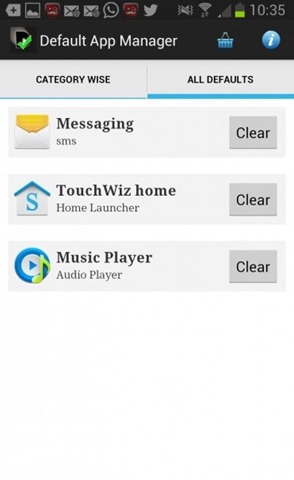
Herunterladen Default App Manager Lite (über Google Play).
Wenn Sie möchten, Anwendungen zurücksetzen / ändern default manuell in Android Settings, Die folgenden Schritte aus:
- offen Settings > Aplication Manager
- am oberen Rand des Bildschirms (über der Liste der Anwendungen) geben Swipe (Ziehen Sie Ihren Finger) nach rechts, bis Sie Alle
- identifiziert Anwendung (Oder Anwendungen, aber Sie müssen die Schritte für jeden von ihnen zu wiederholen), die nicht wollen, dass verwenden default Tippen Sie darauf und geben
- die jeweilige Anwendung Einstellungen, gehen Sie mit Ihrem Finger (nach unten scrollen), Bis Sie die Einstellung Starten Sie von default
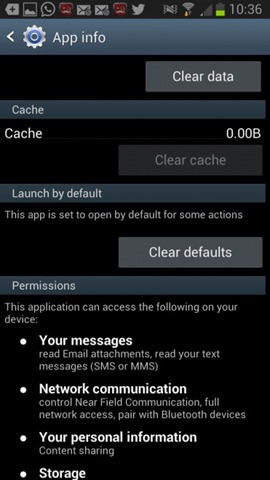
- geben tippen Sie auf die Schaltfläche Auswahl aufheben defaults (Dies ist nur aktiv, wenn die Anwendung als Anwendung festgelegt ist default)
- um eine andere Anwendung wie zu wählen default Versuchen Sie für diesen Dateityp, eine Datei zu öffnen, und wählen Sie dann die gewünschte Anwendung aus Optionen angezeigt System (Sie können die Anwendung auswählen, um diesen Dateityp immer im Modus zu öffnen defaultoder damit die Datei nur einmal geöffnet wird).
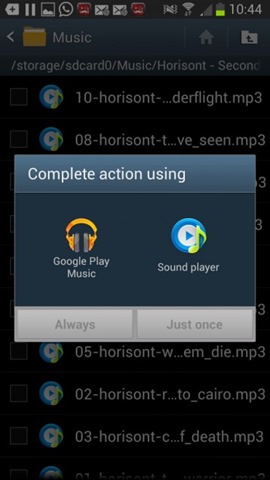
Hinweis: Das Tutorial gilt für alle neueren Versionen von Android (bestimmte Schritte etwas unterschiedlich sein, je nach Hersteller / Marke Geräte).
STEALTH SETTINGS - Löschen oder Ändern default Apps in Android